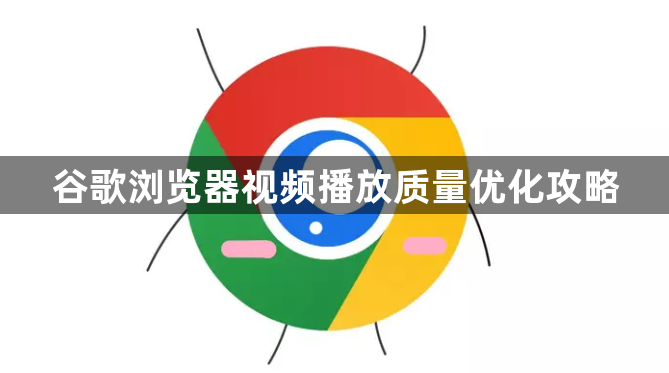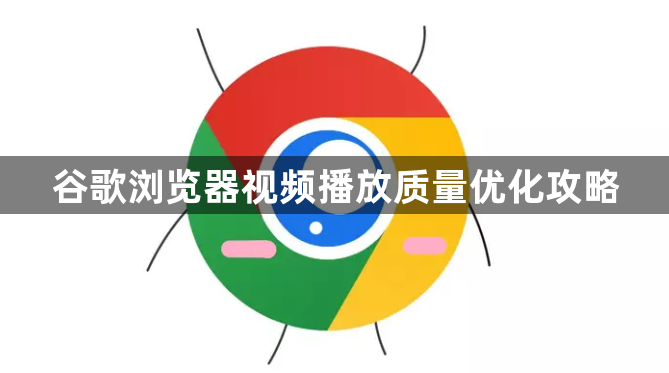
以下是谷歌浏览器视频播放质量优化攻略相关内容。
首先,调整视频渲染设置。进入Chrome设置(右上角三点→设置),搜索“性能”,启用“使用硬件加速模式”。此功能调用GPU解码视频,降低CPU负载。若播放仍卡顿,尝试禁用“硬件加速”并重启浏览器,部分老旧设备兼容性更佳。
其次,优化网络传输速度。高清视频对带宽要求高,建议使用有线网络或5G Wi-Fi。进入youtube.com等网站,点击播放器设置(齿轮图标),将“画质”固定为“720p”而非自动选择,避免频繁切换导致缓冲。企业用户可通过路由器QoS功能,优先保障视频流量。
然后,关闭后台占用进程。按Ctrl+Shift+Esc打开任务管理器,结束与视频无关的后台程序(如云存储同步、下载工具)。Chrome内存占用过高时,可关闭其他标签页或重启浏览器,释放RAM资源给视频播放。
接着,更新显卡驱动与浏览器版本。访问显卡官网(如NVIDIA、AMD)下载最新驱动程序,安装后重启电脑。同时检查Chrome是否为最新版本(设置→关于Chrome→自动更新),旧版可能缺乏VP9/AV1编码支持,影响4K视频硬解码。
最后,使用扩展辅助优化。安装“Video Speed Controller”插件,可倍速播放(1.5x-4x)减少卡顿,适合教学视频。对于广告干扰,启用“AdBlock”屏蔽预加载广告,但需在设置中开启“允许安全广告”避免误拦视频关键脚本。通过以上步骤,可显著提升视频流畅度与画质表现。